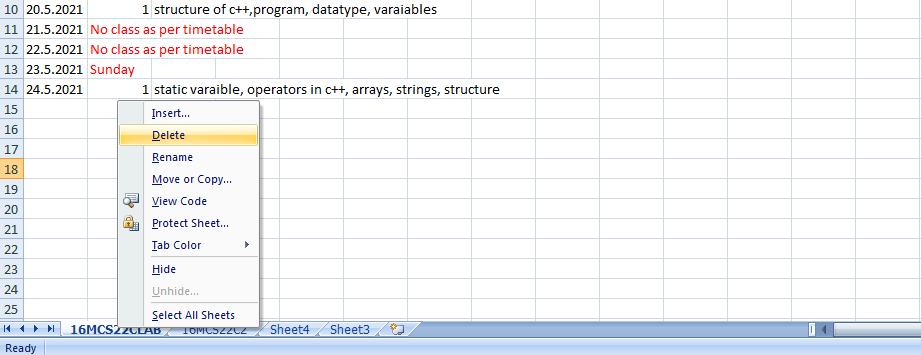Excel 中的工作表
电子表格是一种基于网格的文件,它组织数据并使用可缩放条目执行计算。这些在世界各地用于为个人和商业目的创建表格。它包含单元格的行和列,可用于组织、计算和排序数据。电子表格数据可以包括文本、公式、引用和函数,以及数值。
多年来,电子表格已经从简单的网格演变为功能强大的工具,可用作数据库或应用程序,在一张纸上执行大量计算。使用电子表格,您可以计算出您的抵押贷款随着时间的推移或确定折旧如何影响您的企业的税收。您还可以合并多个工作表之间的数据,然后在颜色编码的表格中将其可视化以便更好地理解。由于所有新功能,新用户使用电子表格程序可能会令人生畏。
工作表是单元格的集合(它是工作表中的基本数据单元),您可以在其中存储和操作数据。默认情况下,每个工作簿中至少包含一个工作表。在处理大量数据时,使用多个工作表可以更轻松地组织和定位工作簿中的信息。通过对工作表进行分组也很容易同时向多个工作表添加信息。在 Excel 中,可以轻松地添加、重命名和删除工作表。 Microsoft Excel 等电子表格应用程序非常适合维护长数据列表、预算、销售数据等。每个工作表包含1 048576 行、16384 列和 17,179,869,184 个单元格。
首次打开 Excel 程序时,用户会在工作簿中看到三个空白工作表。下面的屏幕截图显示了第一个工作表,其左下角有三个选项卡,名为 Sheet1、Sheet2 和 Sheet3。如果工作簿包含许多工作表,箭头还可以更轻松地查看工作表选项卡。
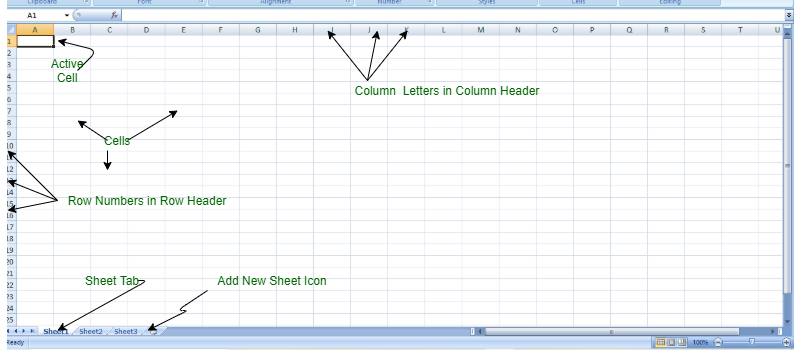
如果您只使用一个工作表,则没有必要删除两个未使用的工作表 - 大多数人都不会打扰。较新版本的 Excel 将工作簿保存为 xlsx 文件。旧版本 xls 扩展。
我们可以在一个工作簿中有多个 Excel 工作表吗?根据微软的说法,它受到计算机上内存插槽数量的限制。如果您将数据从一个工作表链接到另一个工作表,这非常有用,尤其是在您对密切相关的工作表进行分组时。但是,来回使用工作表选项卡可能会让人感到困惑。
好工作表的特点
- 一个吸引人的工作表应该有特定的标题,表明它是关于什么的,以及图片或其他剪贴画以引起一些注意。
- 重要的是纸张和文字要形成良好的对比,这样可以最大限度地减少眼睛疲劳。
- 用户应该能够按照示例说明独立完成工作表。
- 尽管工作表需要阐明解决问题或使用的模式,但它不应该将一个想法磨成灰烬。
- 完成工作表后,用户应该能够解释它是如何形成的或它的教学目的:这个问题的答案应该与工作表的标题相关联。
查看工作表
要查看工作表,请单击工作表的选项卡以查看它。工作表名称和/或许多工作表选项卡可能不允许工作簿窗口显示所有选项卡,因此请使用每个选项卡左侧的箭头向左或向右导航,或右键单击任何箭头并从列表。
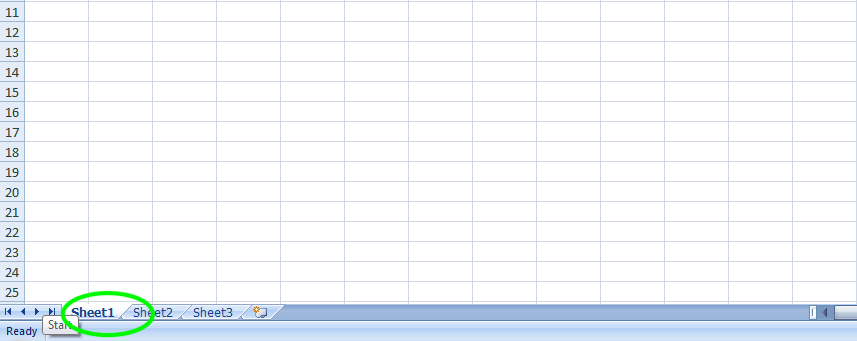
单击工作表以查看工作表
重命名工作表
要重命名工作表,请执行以下步骤:
第1步:右键单击当前选项卡,您将获得一个列表。
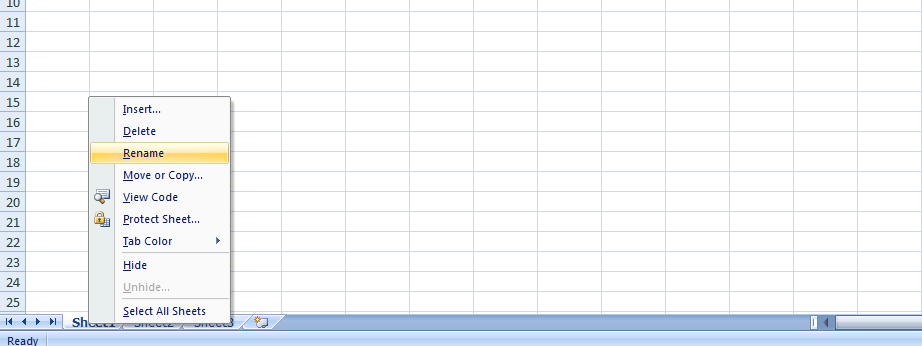
第 2 步:现在在此列表中选择重命名选项,然后输入新名称。
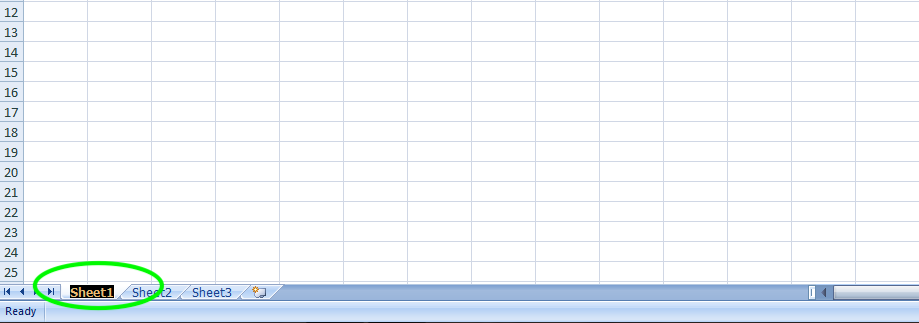
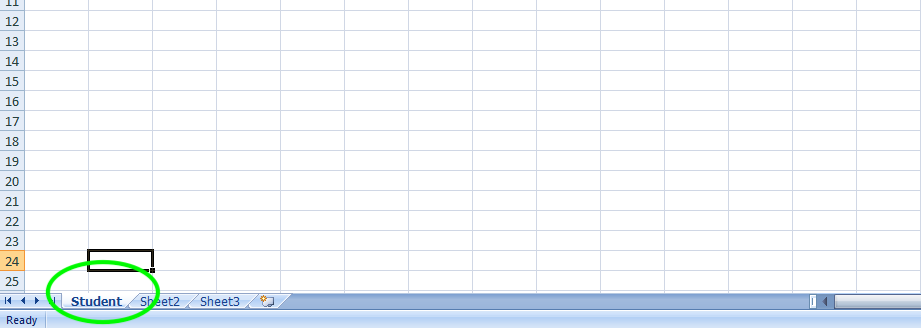
您还可以通过双击选项卡来重命名工作表。
插入工作表
在工作簿中插入工作表的最快方法之一是单击最后一个工作表选项卡右侧的小选项卡。如果需要,可以将工作表移动到不同的位置。
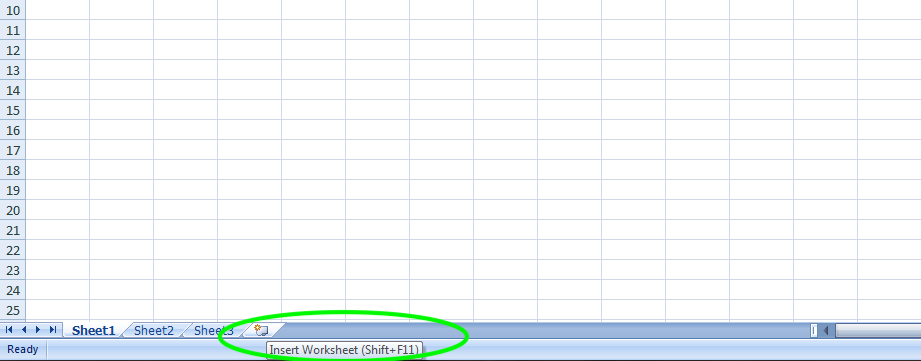
插入工作表的替代方法
作为替代方案,您可以使用以下步骤在现有工作表的左侧添加新工作表:
步骤 1:右键单击现有工作表的选项卡,该选项卡就在您希望放置新工作表的位置的右侧。每当将电子表格插入工作表时,Excel 都会将其插入到左侧。
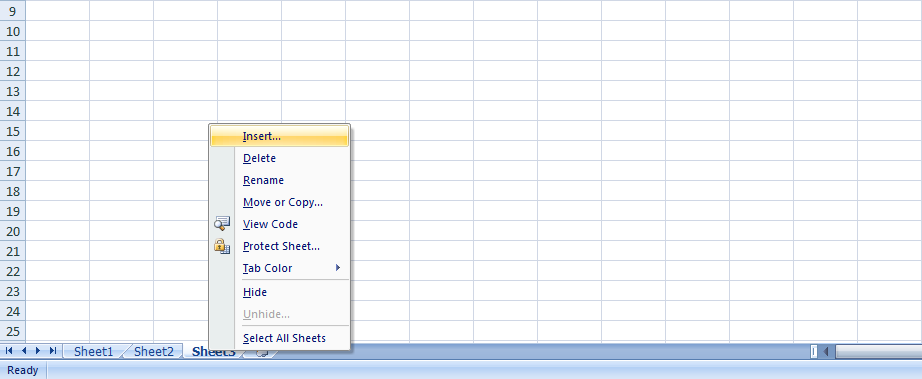
第2步:打开一个对话框,在这里选择工作表。
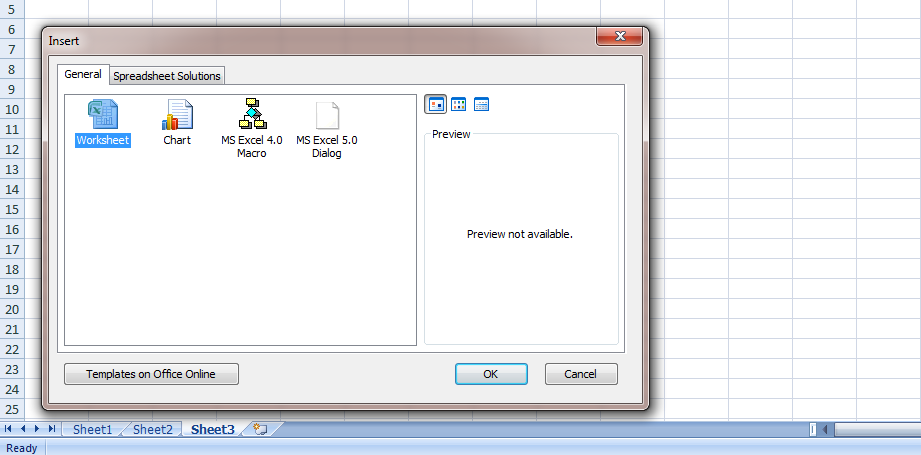
第 3 步:按 OK,您的新工作表将添加到当前工作表的左侧。
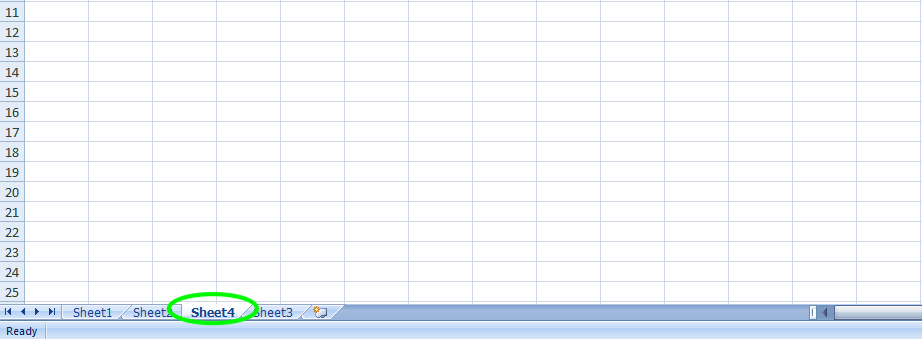
这就是插入新工作表的方法。
删除工作表
要删除工作表,请执行以下步骤:
第 1 步:右键单击当前选项卡(或您要删除的选项卡),您将获得一个列表。
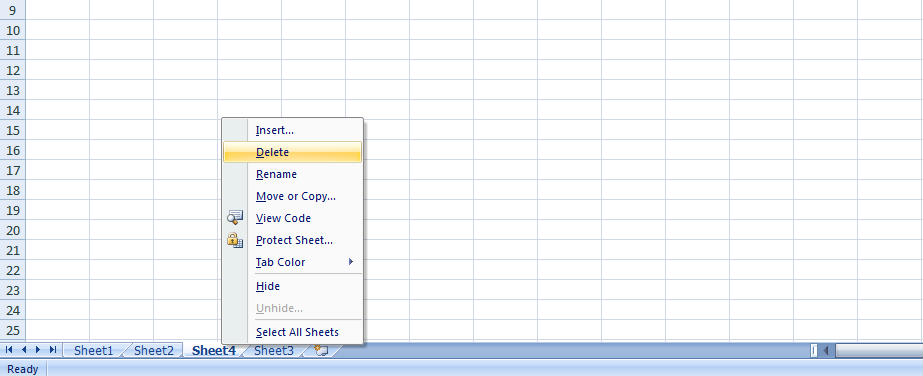
第 2 步:现在在此列表中选择删除选项,您的列表将被删除。
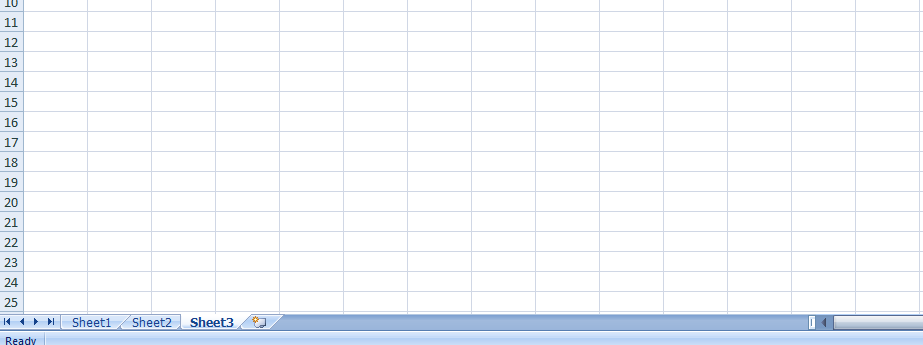
这就是您可以删除工作表的方法。
例子
现在,让我们举一个工作示例。在这里,我正在为 c++ 主题创建一个课程计划:
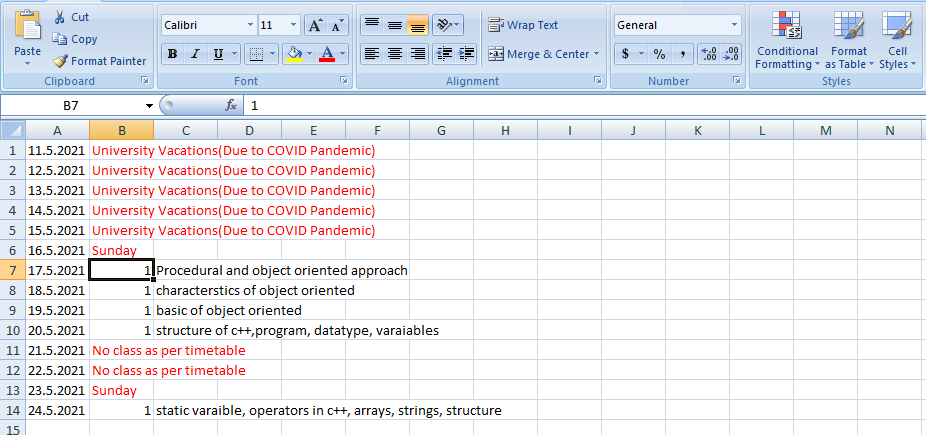
现在,如果我想教授超过 1 个主题,那么我需要包含或插入一个更多工作表,并且要插入一个新工作表,请单击最后一个工作表选项卡右侧的小选项卡。
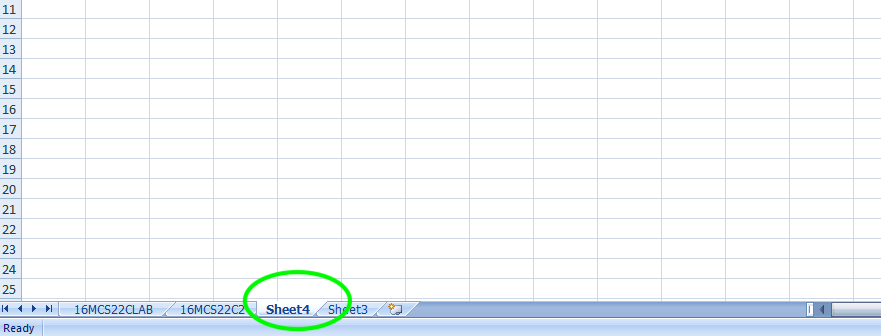
现在,如果我们要重命名该文件,那么我们可以通过右键单击电子表格选项卡,从上下文菜单中选择重命名选项,然后输入新名称来重命名它。在这里,我将 sheet1 重命名为 16MCS22CLAB。
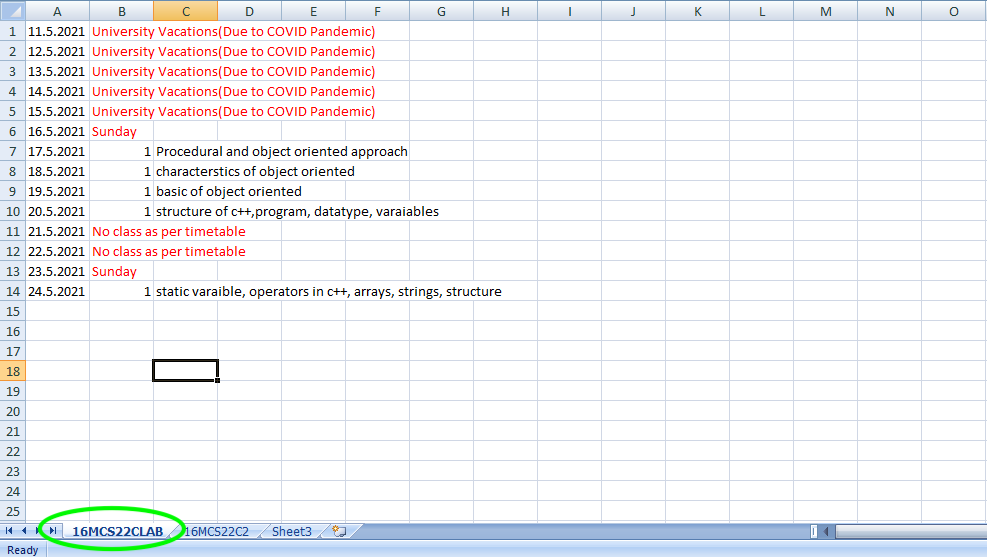
现在,如果我想查看 16MCS22C2 工作表,请单击工作表的选项卡进行查看。
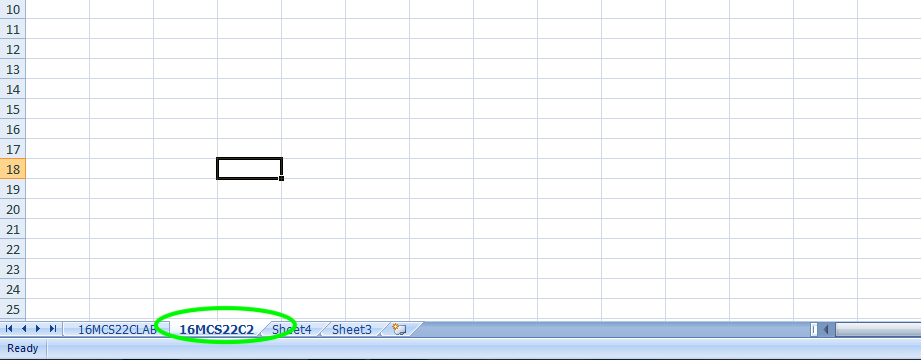
现在,过了一段时间我不需要 16MCS22CLAB 文件。因此,要删除该文件并删除文件,请通过右键单击工作表选项卡从上下文菜单中选择“删除”选项。